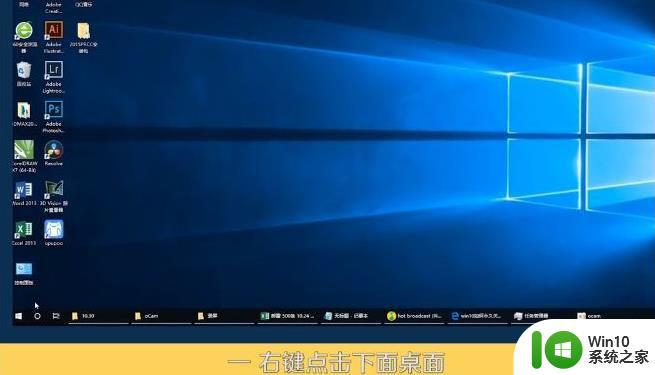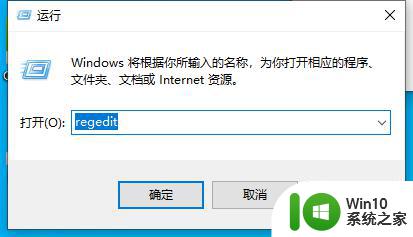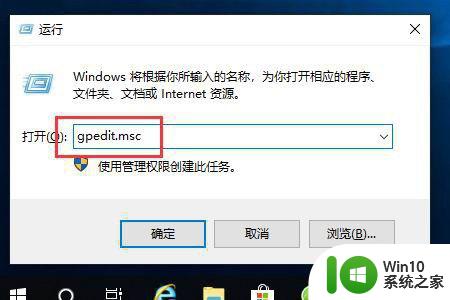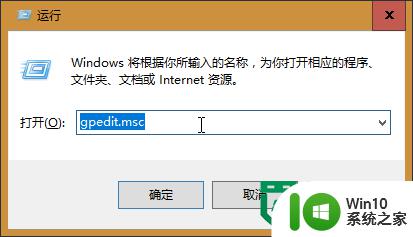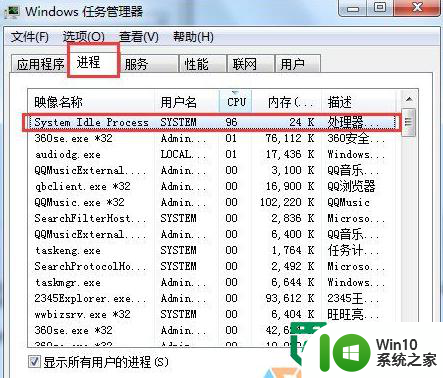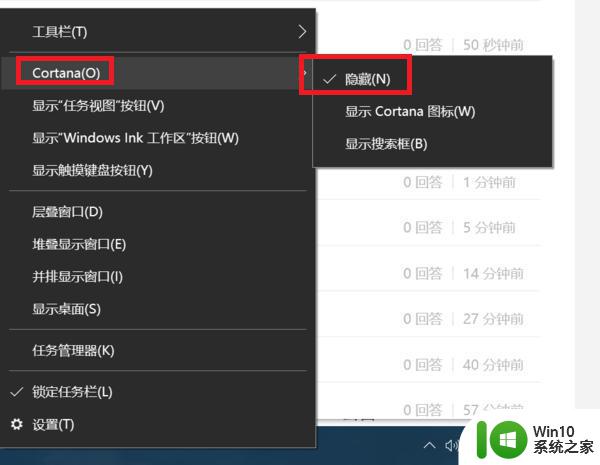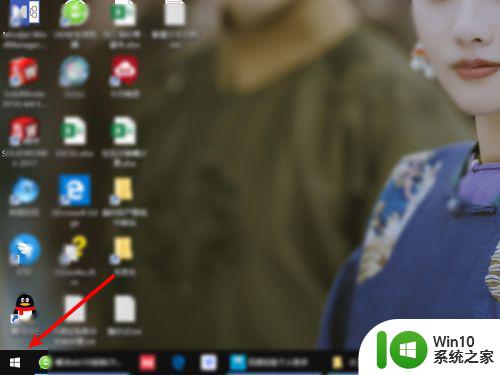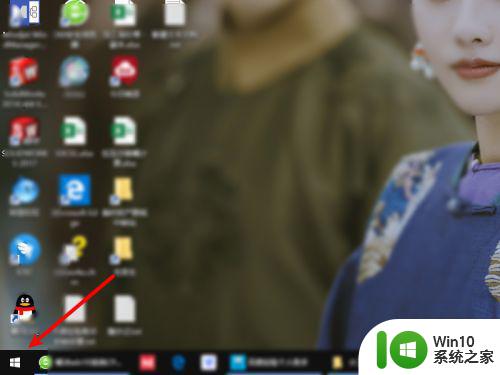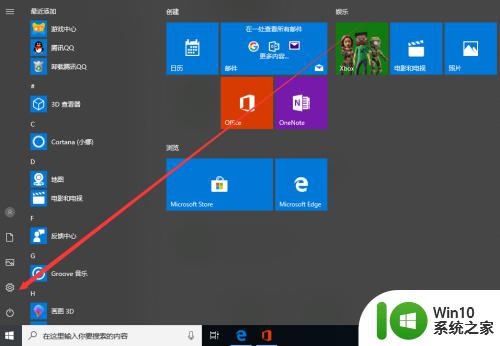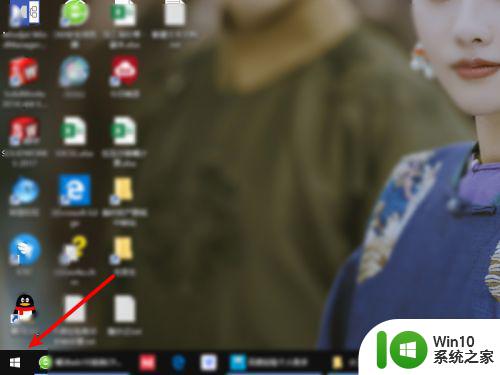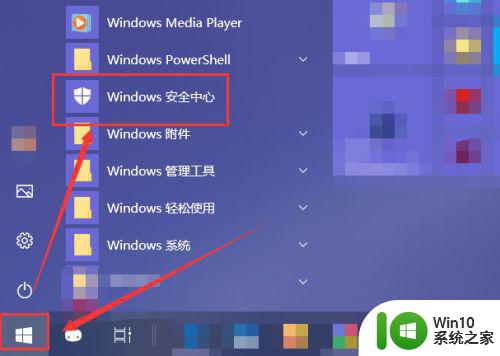彻底关闭win10小娜后台进程的三种方法 如何彻底关闭Win10小娜后台进程
彻底关闭win10小娜后台进程的三种方法,Win10小娜作为一款人工智能助手,为用户提供了便捷的语音交互功能,有时候我们可能希望彻底关闭Win10小娜的后台进程,以减少系统资源的占用或保护个人隐私。本文将介绍三种方法,帮助用户彻底关闭Win10小娜后台进程。无论是通过任务管理器、禁用语音助手还是修改注册表,这些方法都能帮助你轻松实现关闭小娜的目标。让我们一起来了解一下吧!
方法一:
1、按快捷键【Win + R】打开【运行】对话框,输入“regedit”后按Enter键执行。
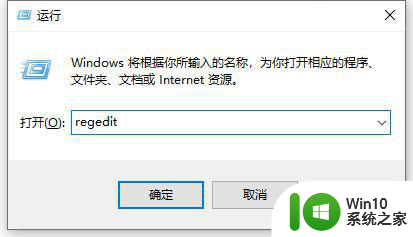
2、依次找到并点击【HKEY_LOCAL_MACHINESOFTWAREPoliciesMicrosoftWindows】。
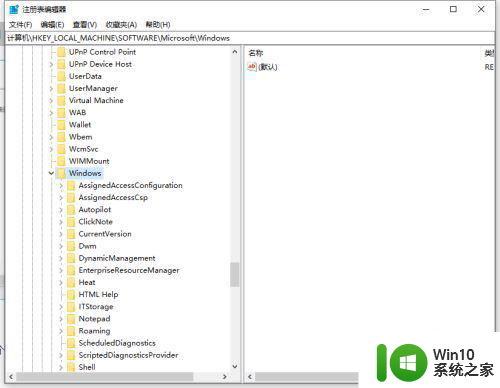
3、查看【Windows】项下是否已存在【Windows Search】子项,如果不存在就新建一个。方法是:右键单击【Windows】,依次选择【新建】--》【项】,并命名为“Windows Search”。
选中【Windows Search】项,在右边窗格空白处。右键单击依次选择【 新建】--》【DWORD值】,并命名为“AllowCortana”。
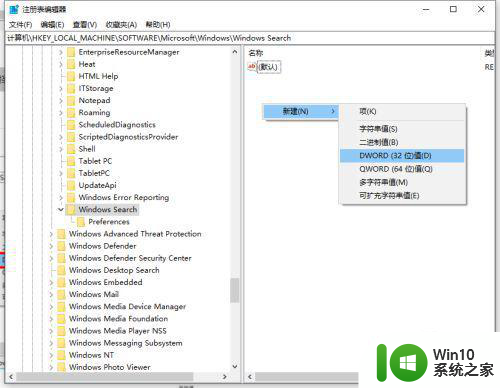
4、双击新建的值【AllowCortana】,查看【数值数据】的值是不是0,如果不是,修改为“0”,点击【确定】,这样小娜Cortana就被禁用了。
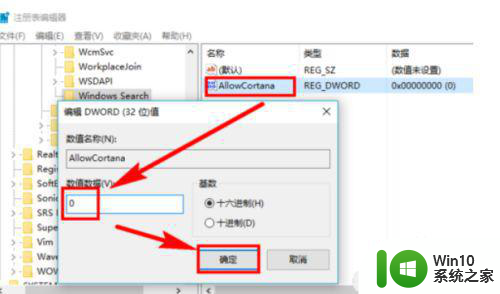
方法二:
1、组策略中禁用1按快捷键【Win + R】打开【运行】对话框,输入“gpedit.msc”后按Enter键执行。
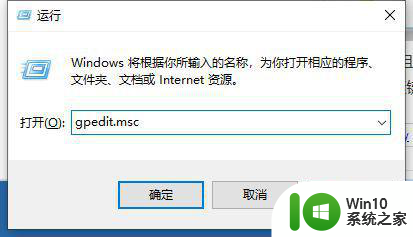
2、依次找到并点击【计算机配置】--》【管理模板】--》【Windows组件】--》【 搜索】。
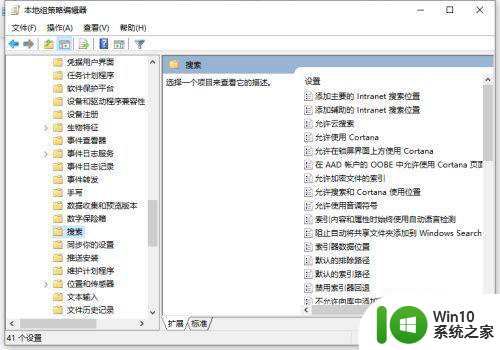
3、点击【搜索】后,在右边的窗格中,双击【允许使用Cortana】。
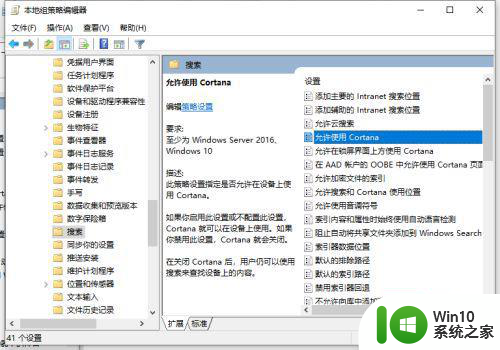
4、在【帮助】中有说明,选中【已禁用】,点击【确定】按钮即可禁用Cortana。
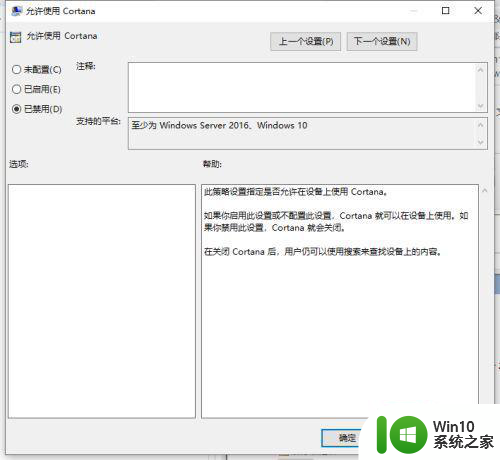
方法三:
1、快捷键【Ctrl+Shift+Esc】打开任务管理器,随后在进程中右键点击“Cortana”,并选择“打开文件所在的位置”,如图所示。
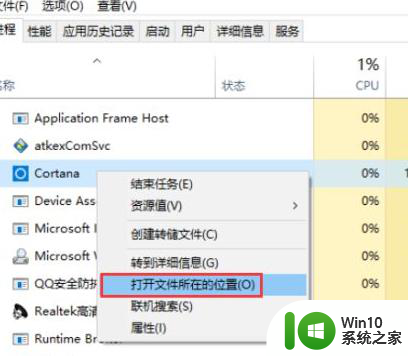
2、此时在打开的界面中双击选择以下文件夹。
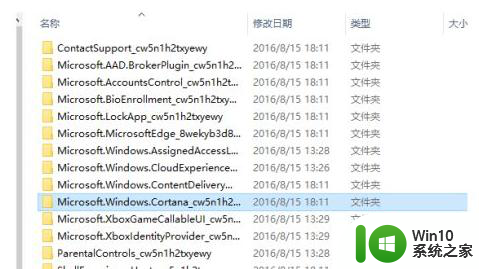
3、在文件夹中找到“SearchUI.exe”和“Cortana.SpeechHelp”,将其删除即可。
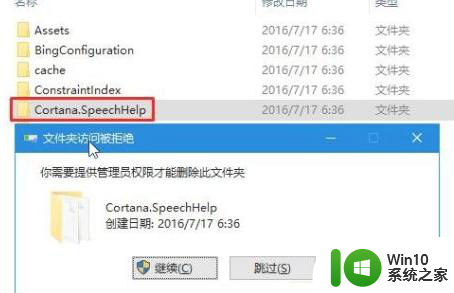
以上就是关闭win10小娜后台进程的三种方法的全部内容,如果您还不明白,可以按照小编的方法进行操作,希望能对大家有所帮助。